Reklaam
Kas teil on kunagi olnud olukorda, kus teil oli vaja midagi printida ja te ei leidnud viisi, kuidas seda teha? Mõnikord on printimine keeruline, eriti kui printer on katki, tindist / paberist väljas või sobib lihtsalt teile sobivaks. Või on teil aeg lihtsalt otsas, näiteks kui hommikul hommikul hiljaks jääte. Oleks tore, kui oleksite kontorisse minnes kiire ja hõlpsa viisiga näiteks oma telefonist printida.
Google on just selle teinud võimalikuks koos mobiilseadmete Gmail ja Google'i pilvprintimisega. See võimaldab printida mis tahes seadmest, OS-ist või brauserist ilma draivereid installimata ja see on elupäästja. Selles artiklis näitan teile, kuidas seda seadistada, et saaksite seda hõlpsasti kasutatavat printimisteenust ära kasutada.
Mis on Google'i pilvprintimine?
Google'i pilvprintimine muudab printimise intuitiivsemaks, juurdepääsetavamaks ja kasulikumaks, võimaldades teil printida printeritele Google'i pilvprintimise toega rakenduste kaudu mis tahes arvutis või nutitelefonis.
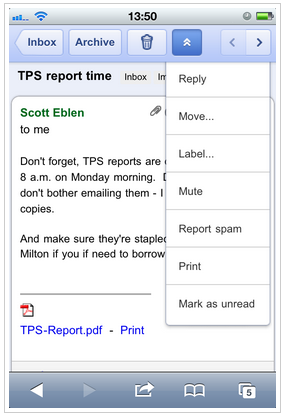
Lubatud rakenduste all peavad nad silmas Google Chrome'i. Printeri ühendamiseks Google'i pilvprintimisega peate installima Google Chrome'i uusim beetaversioon printeriga ühendatud arvutis. Kui te juba kasutate Google Chrome'i versiooni ja te pole kindel, kas see on õige, siis ärge muretsege. Lihtsalt jätkake järgmiste sammudega ja kui teil tekib mõni probleem, siis teate, et peate värskendama.
Kuidas ma saan seda printimisteenust kasutama hakata?
Alustamiseks peate kõigepealt ühendama printeri Google'i pilvprintimisega. Praegu nõuab see samm, et teil oleks Windows PC (XP, Vista või 7), kuid Linuxi ja Maci tugi on varsti tulemas.
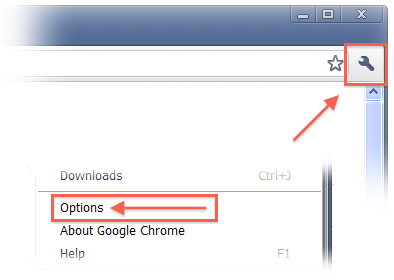
Kohalike printerite ühendamiseks Google'i pilvprintimisega peate lubama pistiku Chrome'is. Selleks avage oma Chrome'i brauser, klõpsake paremas ülanurgas mutrivõtmeikoonil ja valige Valikud.

Järgmisena külastage Kapoti all vahekaardil ja kerige selle alla, kus on kiri „Google'i pilvprintimine”. Klõpsake nuppu Logige sisse Google'i pilvprintimisse ja ilmub dialoog, kus palutakse teil oma Google'i kontole sisse logida. Pärast sisselogimist lubatakse Google'i pilvprintimine.

Pärast sisselogimist näete kinnituslehte, kus palutakse teil printida testleht (kui soovite) või klõpsata Okei jätkama.

Valikutepaan paanil Kapoti all vahekaardil peaks nüüd olema kaks uut võimalust, Keela Google'i pilvprintimine ja Hallake prindiseadeid ...
Nüüd, kui olete kõik valmis, saate oma mobiiltelefonist printida. Liikuge lihtsalt oma iPhone'i või Androidi brauseris Gmaili, valige prinditav e-post ja valige Prindi selle kasutamiseks paremas ülanurgas olevast rippmenüüst. Saate printida e-posti manuseid, näiteks PDF-e või dokumente, klõpsates nuppu Prindi link, mis kuvatakse nende kõrval.
Järeldus
Google teatas alles hiljuti, et kasutab seda funktsiooni USA inglise keeles, nii et kui te ei näe seda kohe, soovitavad nad teil seda uuesti kontrollida. Samuti on olemas a Google'i pilvprintimise abikeskus et saate teada, kas teil on huvi teada, mis täpselt on Google'i pilvprintimine või kuidas saate sellega ühenduse luua. Leht pakub palju ressursse, sealhulgas abiartikleid, põhiteavet ja tõrkeotsingutehnikaid teie jaoks võib puutuda kokku paljude probleemidega, mis võivad ilmneda, kui proovite printida või seadistada printimist mitmele printerid.
Ma arvan, et see on tõesti kasulik lahendus, kui proovite midagi lennult printida. Kui lubate selle oma kontoris või kodus asuvas printeris, saate tõhusalt oma telefonist midagi olulist välja printida ja lasta seda sinna jõudes oodata. Kui teil on kiiret aega, peaks see kindlasti aitama.
Mida arvate Google'i pilvprintimisest? Kas prindite oma telefonist?
VaynerMedia kogukonnajuht Steve tegeleb kirglikult sotsiaalmeedia ja brändide loomisega.


